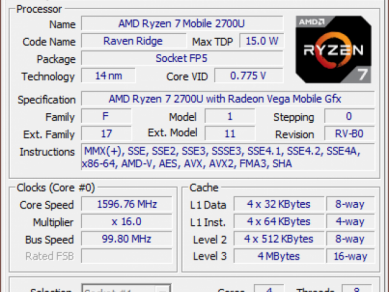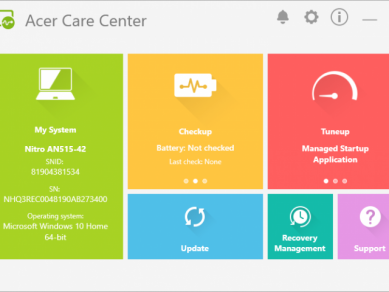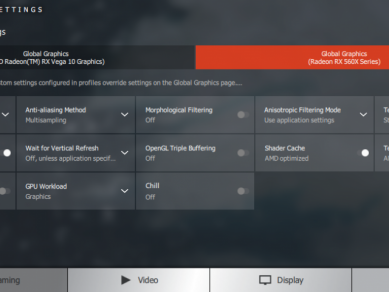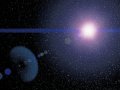RECENZE: Acer Nitro 5 (AN515-42-R6P2) - tichý herní základ od AMD
Kapitoly článků
Řada Acer Nitro 5 víceméně spadá do kategorie levných herních notebooků. Zaujalo mě ale, že Acer má i konfiguraci s Ryzenem 7 2700U, RX 560X, 16GB RAM, 256GB SSD + 1TB SSD za přijatelných cca 24-25 000 Kč s DPH. To je srovnatelné s nedávno testovaným Legionem Y530, který má ale menší SSD a také méně paměti RAM. Nitro 5 s Ryzenem se tedy jeví jako stroj, který nebude potřeba ihned po koupení dovybavit větším SSD nebo přídavnou RAM.
Notebook mi dorazil v běžném prodejním balení, jedná se tedy o klasickou kartonovou krabici, ve které je notebook držen na místě za pomoci pěnových držáků, nejedná se tedy o nic nestandardního.
Samotný Acer Nitro 5 je zhotoven primárně z plastu a má poměrně pěkný design, horní víko má imitaci jakéhosi karbonovitého materiálu, nicméně jedná se o plast, byť celkem líbivý. Otisky prstů se na tento povrch navíc moc nechytají. Spodní strana zaujme v tom, že zde najdeme dvě dvířka, uživatelsky tak můžeme snadno vyměnit druhý plotnový disk a také paměti, za toto dostává Acer palec nahoru, mnoho výrobců takto snadný přístup k těmto komponentám v dnešní době nedává. Škoda jen, že na výměnu M.2 SSD je třeba oddělit celý spodní kryt.
Nejprve se ale na notebook podíváme zvenčí. Co se týče portové výbavy, ta není špatná, ale konkurenční Lenovo Legion Y530 ji má lehce lepší řekl bych. Nitro 5 má všechny porty na levé a pravé straně, vzadu je pouze výfuk chlazení a vpředu nenajdeme nic. Na levé straně notebooku najdeme zdířku pro zámek Kensington, vyklápěcí konektor RJ45, USB-C konektor s USB 3.1, velké HDMI a USB-A 3.1 port. Vedle těchto portů ještě nalezneme čtečku SD karet. Na pravé straně pak najdeme napájecí konektor a dvě stavové LEDky oznamující zda je notebook zapnutý a zda se baterie nabíjí/vybíjí. Také zde najdeme další dva USB porty, bohužel se jedná o USB verze 2.0 a také jeden 3,5mm audio combo jack.
Klávesnice je pak poměrně standardní, byť kurzorové klávesy zasahují do numerického bloku, jedinou výtku zde mám vůči power tlačítku, které se nachází v pravém horním rohu namísto klávesy Delete nebo něčeho podobného, během testování jsem si omylem asi třikrát zahibernoval notebook, protože jsem tam z paměti sahal po klávese Delete. Klávesnice má červené podsvícení a má pouze dvě polohy, zapnuto a vypnuto. Touchpad je pak klasický celoklikací a podporuje gesta nativně ve Windows 10, nejedná se tedy o nic speciálního nebo nestandardního.
Displej je pak poměrně standardní FullHD IPSko s obnovací frekvencí 60Hz, v testovacím kusu se nachází panel LG Philips LP156WF6-SPK6. Škoda jen, že je rámeček poněkud tlustší, trochu to kazí dojem z pěkně vypadajícího notebooku. Nad displejem pak najdeme standardní 720p webkameru se stereo mikrofony.
Samozřejmě jsem se chtěl podívat i dovnitř notebooku, protože mě zajímalo jak je dobrá servisovatelnost a uživatelské možnosti upgrade včetně nějaké údržby ve formě čištění chlazení. Acer Nitro 5 je v tomto ohledu velmi dobrý a vychází uživateli vstříc, pokud chceme jen vyměnit druhý disk a paměti, stačí nám odšroubovat dvířka, která kryjí tyto komponenty.
Pokud chceme něco dalšího, jako třeba vyčistit chlazení, vyměnit SSD či baterii, musíme odšroubovat všechny šroubky na spodní části těla a poté je třeba opatrně spodní kryt odklopit. Je třeba zmínit, že před demontáží spodku je zapotřebí demontovat 2,5“ disk, jinak by mohlo dojít k přetrhnutí SATA flex kabelu který vede k disku. Po odklopení víka se nám naskytne pohled na vnitřnosti notebooku.
CPU i GPU sdílí velký pasiv, ale každá komponenta má vlastní heatpipe, přičemž celý chladič obsluhují dva ventilátory, které lze navíc zvlášť regulovat.
Vyměnit zde můžeme i poměrně snadno baterii, WiFi modul a také M.2 SSD. Zkusil jsem 256GB M.2 SATA SSD od Hynixu nahradit Samsungem 970 EVO 500GB PCI-E NVMe, ale byl jsem zklamán, NVMe disk se sice zahřeje, ale notebook ho vůbec nevidí. Do M.2 slotu nejspíše nejsou přivedeny PCI-E linky, nebo je zde nějaký problém v kombinaci s tímto Samsungem, nicméně BIOS notebooku byl v dobu testování aktuální. Upgrade na NVMe disk je tedy bohužel nemožný. Toto je tedy poněkud nepříjemné, pokud chceme pořídit výkonný NVMe disk, předpokládám, že je to tím, že Ryzen 7 2700U má málo PCI-E Gen3 linek, konkrétně dvanáct, podobně jako ULV procesory Intelu. Osm linek tedy padne na připojení Radeonu RX 560X a zbývající čtyři se rozdělí mezi gigabit ethernet, WiFi chipset a Realtek RTS5287 PCI-E čtečku karet.
Také zde vidíme důvod, proč jsou druhé dva USB porty pouze ve verzi 2.0, nestíněný flex kabel, který k nim vede by nejspíše nebyl dostatečný pro výrazně rychlejší 5 Gbit/s nebo 10 Gbit/s USB 3.1 Gen1/Gen2 porty.
Konfigurace notebooku vypadá následovně:
- AMD Ryzen 7 2700U 2,2GHz, Turbo až 3,8GHz, 4MB L3 cache, 4C/8T, 15W, 14nm
- AMD Radeon RX 560X 4GB GDDR5
- AMD Radeon RX Vega 10 Mobile
- 2x8GB RAM DDR4-2400 CL 17-17-17-39 1T
- SK Hynix HFS256G39TND-N210A 256GB M.2 SATA
- Toshiba MQ04ABF100 1TB 5400RPM SATA
- Qualcomm Atheros QCA61x4A Wi-Fi + Bluetooth
- 15,6“ LG Philips LP156WF6-SPK6 1920x1080 IPS LCD
- 48 Wh baterie
- Acer 135W adaptér
- Windows 10 Home v1809
Předinstalovaný software
Na notebooku najdeme mimo obligátní antivirus od Nortonu i nějaký užitečný software, relevantní mi přijde hlavně Acer Care Center a také možná ještě více Acer Nitrosense.
Acer Care Center
Acer Care Center je takový rozcestník na stahování aktualizací, ovladačů, diagnostiku a tak podobně. Podobný nástroj mají dnes téměř všichni výrobci, takže se nejedná o něco speciálního, ale přecijen to může běžnému uživateli usnadnit život. Diagnostika je bohužel poněkud vágní, nějaké extra detaily neposkytuje, spíše jen zda jsou komponenty Good nebo Bad. Také v tomto programu můžeme ověřit stav záruky a získat kontakt na podporu.
Acer Nitrosense
Nitrosense je poměrně zajímavý nástroj, neboť zde můžeme monitorovat teploty procesoru, grafické karty a otáčky ventilátorů. Ještě zajímavější je fakt, že je možné oba ventilátory konfigurovat, což je příjemné překvapení. Defaultní řízení je automatické a pokud je teplota CPU i GPU dostatečně nízká, ventilátory se vůbec netočí. Přepnutím na Max můžeme ventilátory roztočit na maximální otáčky, což je až 5769 RPM, nicméně takto je notebook velmi hlučný a během testování jsem na takto vysoké otáčky ani nenarazil, většinou se oba ventilátory točily na nějakých kulatých 3333 RPM a notebook byl krásně tichý. Pokud chceme přitlačit na pilu, můžeme společně s automatikou použít funkci CoolBoost, která roztočí při vyšší zátěži ventilátory právě na oněch nepříjemných 5769 RPM. Pokud chceme, můžeme ventilátory dokonce ručně řídit a každý ventilátor nastavit tak, aby se otáčel jinou rychlostí. Bohužel jsou zde jen slidery, které omezují maximální otáčky, nějaké odstupňování se závislostí na teplotě zde chybí, což bych ocenil více. Testování jsem tedy prováděl v defaultním automatickém režimu.
AMD Radeon Settings
Na internetu jsem narazil na zmínky, že v tomto notebooku chybí software pro management grafických karet, což mi přišlo přinejmenším podivné. Nicméně je faktem, že Radeon Settings nástroj je normálně dostupný, chybí ale odkaz v kontext menu a také v tray. Musíme si tedy nástroj vyhledat třeba v panelu Start, stačí napsat AMD a hned aplikaci najdeme. Zde je další pomyslný bodík dolů, grafické ovladače jsou bohužel celkem staré, na notebooku byla verze 17.7 a novější k dispozici není a to ani pro RX 560X, používají společně starší ovladač a AMD samotné se přímo k RX 560X na své stránce s ovladači ani nehlásí.
Z tohoto důvodu jsem například neotestoval Strange Brigade ve Vulkanu, protože s takto starým ovladačem nešla hra s Vulkanem vůbec spustit, DX12 ale fungovalo normálně. V Radeon Settings můžeme samozřejmě nastavovat na jakém GPU chceme aplikace spouštět a během testování jsem ani nemusel nic přenastavovat, což je pozitivní. Ale pokud uživatel chce, může jednotlivé aplikace pouštět buďto na integrované grafice Vega RX 10 Mobile (power saving) nebo výkonnějším Radeonu RX 560X (High performance).